使用文件夹加密超级大师的步骤
文件夹加密超级大师怎么使用?强大的文件和文件夹加密软件(支持最新的vista操作系统),还具有彻底隐藏磁盘以及禁止使用或只读使用USB存储设备、数据粉碎删除等功能。
安装版下载:
绿色版下载:
视频教程:
图文教程:
一、 软件简介
文件夹加密超级大师是专业的文件加密软件,文件夹加密软件。该软件有多样化的加密方式能满足不同用户、不同方式的加密需求。它可以采用先进成熟的加密方法对文件夹进行快如闪电的加密和解密,也可以采用先进成熟的加密算法,对文件和文件夹进行超高强度的加密,让你的加密文件和加密文件夹无懈可击,没有密码无法解密并且能够防止被删除,复制和移动。该软件同时还有禁止使用或只读使用USB设备和数据粉碎删除等辅助功能。
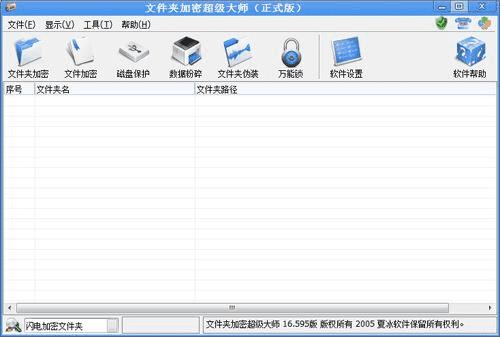
图1
二、下载与安装
下载完成后,打开压缩文件,双击里面的安装程序开始安装。依次点击"下一步",即可完成安装。对于有经验的用户,安装过程中可根据自己的需求与意愿选择"安装路径",和是否在桌面创建快捷方式和快速启动栏图标。
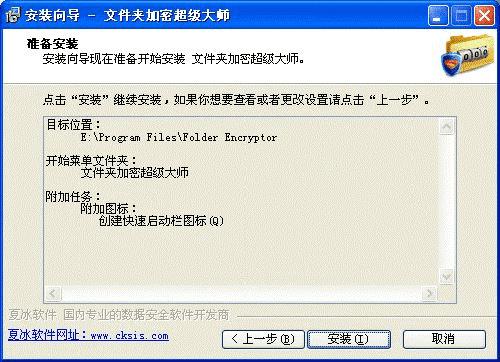
图2
完成了软件的安装之后,就可以对自己想要加密的文件夹和文件进行加密了。
三、文件夹的加密与解密
打开"我的电脑"(如果是win 7 系统是计算机),找到想要进行加密的文件夹,在文件夹上单击鼠标右键,然后在弹出的的菜单中选择"加密"。如图3:
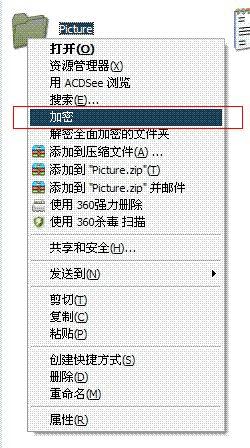
图3
然后在弹出加密窗口中输入加密密码,选择想要的加密类型,然后点击确定就可以了。
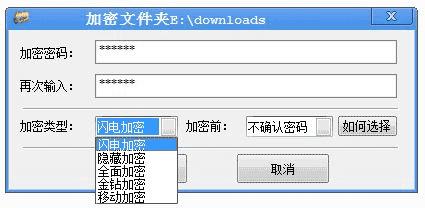
图4
文件夹超级加密大师对文件夹的加密提供了五种类型,"闪电加密"、"隐藏加密"、"全面加密"、"金钻加密"和"移动加密"。
闪电加密和隐藏加密是两种快速加密的方式,特点是加密和解密速度快,并且不受文件夹的大小限制,适合加密超大的文件夹。
如果你选择的是闪电加密,加密会在瞬间完成。文件夹闪电加密后如图5:

图5
这个是闪电加密文件夹的快捷方式,不是真正的文件夹,你可以通过这个快捷方式,打开或解密闪电加密文件夹,另外如果你要想备份或移动闪电加密文件夹,请先解密,因为这是一个快捷方式。
如果你选择了隐藏加密,文件夹会瞬间消失。如果想解密或打开隐藏文件夹,请打开文件夹加密超级大师,然后在软件窗口的搜索框中选择隐藏加密文件夹,如图6:

图6
然后在下面的隐藏加密文件夹的加密记录上单击鼠标左键,就会弹出密码输入窗口,你输入密码后,可以根据需要点击打开或解密。
本文地址:http://www.45fan.com/dnjc/84938.html
